Với sự phát triển không ngừng của công nghệ, đã có nhiều nền tảng hỗ trợ lập trình được ra đời. Trong số đó, PyCharm là một trong những phần mềm thu hút sự quan tâm của nhiều lập trình viên. Mặc dù đã khá phổ biến, nhưng vẫn còn rất nhiều người dùng mới chưa hiểu rõ về nền tảng này. Vì vậy, hãy cùng tôi tìm hiểu kỹ hơn về PyCharm trong bài viết dưới đây nhé.
PyCharm là gì?
PyCharm là một phần mềm được phát triển bởi JetBrains, cung cấp các công cụ cần thiết giúp các lập trình viên Python tăng năng suất làm việc. Ngoài ra, PyCharm còn tích hợp nhiều yếu tố mở rộng khác như: biên dịch mã, tô sáng cú pháp, điều hướng project nhanh chóng, công cụ cơ sở dữ liệu và trình soạn thảo văn bản có tích hợp lập trình nhằm mục đích thúc đẩy quá trình phát triển Website.
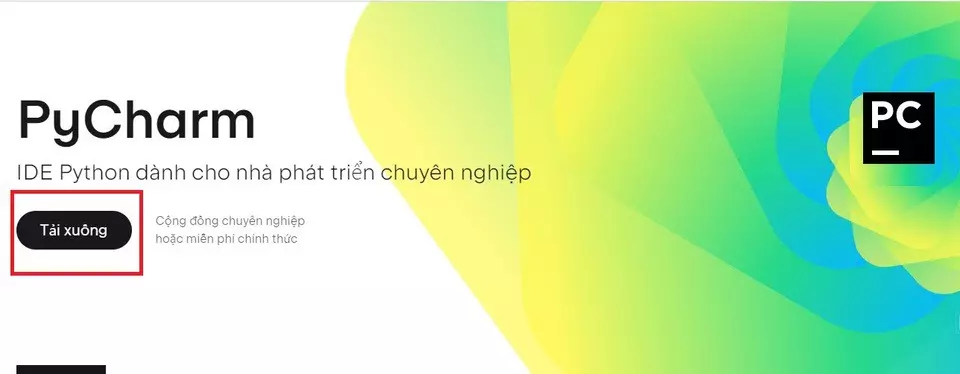 Phần mềm PyCharm
Phần mềm PyCharm
PyCharm tương tự như Python, là một trong những IDE được nhiều người dùng ưa chuộng và sử dụng rộng rãi trong giới lập trình. Nhờ sự tiện lợi và hiệu quả cao, PyCharm đã được nhiều doanh nghiệp có tầm ảnh hưởng lớn sử dụng làm IDE Python như Symantec, Twitter, Pinterest,...
Một điểm mạnh của việc sử dụng PyCharm là khả năng cung cấp API cho các nhà phát triển, cho phép họ viết các plugin riêng để mở rộng tính năng. Hơn nữa, phần mềm này còn tương thích với đa dạng các hệ điều hành như Linux, Windows và macOS. Điều này giúp các lập trình viên Python tiết kiệm thời gian đáng kể trong quá trình phát triển ứng dụng hoặc website.
Hướng dẫn cách tải, cài đặt và sử dụng phần mềm PyCharm
Cách tải và cài đặt phần mềm PyCharm
Dưới đây là các bước hướng dẫn chi tiết về cách tải và cài đặt phần mềm PyCharm:
Bước 1: Truy cập vào website PyCharm và nhấn chọn "Tải xuống" để tải phần mềm về máy.
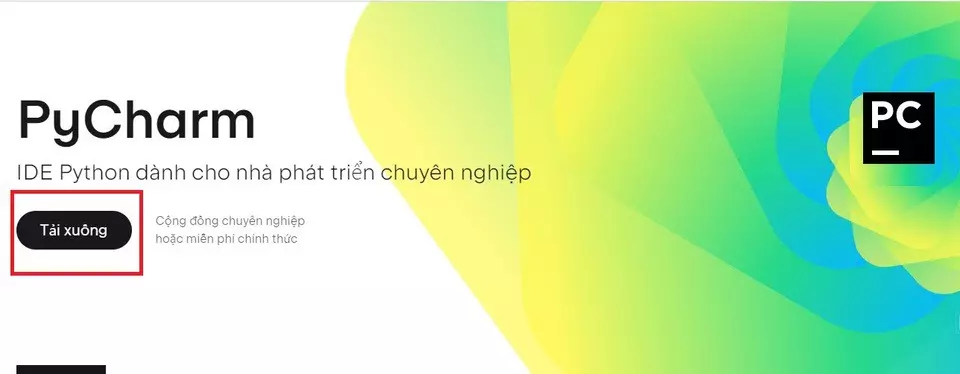
Bước 2: Trên màn hình sẽ hiển thị hai lựa chọn tải phần mềm PyCharm:
- Professional: Là phiên bản chuyên nghiệp, được sử dụng để phát triển Web Python và khoa học. Với phiên bản này được hỗ trợ nhiều ngôn ngữ lập trình khác nhau như HTML, JS và SQL. Đồng thời, cho phép người dùng thử nghiệm miễn phí trước khi mua bản quyền.
- Community: Là phiên bản miễn phí chỉ dùng để phát triển Python thuần túy.
Bạn có thể lựa chọn một trong hai phiên bản trên và nhấn "Download" để tải xuống.
Bước 3: Sau khi tải về thành công, click vào file vừa tải về để tiến hành cài đặt.
Bước 4: Tiếp theo, nhấn chọn "Next" để tiếp tục.
Bước 5: Click chuột vào "Browse" để lựa chọn thư mục muốn lưu trữ và nhấn "Next" để sang bước tiếp theo.
Bước 6: Khi màn hình xuất hiện như hình bên dưới, tích vào các ô PyCharm, Add "Open Folder as Project", py và Add "bin" folder to the PATH. Sau đó nhấn chọn "Next" để chuyển sang bước tiếp theo.
Bước 7: Tiếp theo, nhấn chọn "Install" để tiếp tục.
Bước 8: Chờ khoảng 1 phút khi quá trình cài đặt đạt 100%, nhấn "Next" để hoàn tất quá trình cài đặt.
Bước 9: Nếu bạn muốn khởi động lại ngay, có thể tích vào ô "Reboot now". Nếu bạn muốn khởi động sau, tích vào ô "I want to manually reboot later". Cuối cùng, nhấn chọn "Finish" để hoàn tất quá trình cài đặt phần mềm PyCharm.
Cách sử dụng phần mềm PyCharm
Để sử dụng phần mềm PyCharm, bạn có thể thực hiện theo các bước hướng dẫn chi tiết sau đây:
Bước 1: Đầu tiên, nhấn đúp chuột để mở phần mềm Pycharm.
Bước 2: Tại giao diện màn hình chính, vào mục Project sau đó nhấn chọn "New Project" để tạo một Project mới.
Bước 3: Tiếp theo, vào thư mục có chứa Project vừa được tạo và nhấn chọn "Create".
Bước 4: Sau đó, nhấn chọn "Python File" để tạo file sử dụng mã nguồn Python.
Bước 5: Đặt tên cho file và nhấn "Ok".
Bước 6: Lúc này, bạn có thể tiến hành viết mã nguồn.
Bước 7: Sau khi viết mã nguồn xong, lưu lại file và nhấn chọn "Run" để chạy file Python.
Bước 8: Khi xuất hiện thông tin là hệ thống đã bắt đầu chạy thử nghiệm File Python bằng phần mềm PyCharm.
Tổng kết
Trên đây là toàn bộ thông tin tổng quan về phần mềm PyCharm. Hy vọng rằng sau khi đọc bài viết này, bạn đã hiểu rõ hơn về cách cài đặt và sử dụng phần mềm này một cách dễ dàng. Nếu có bất kỳ câu hỏi hay thắc mắc nào, hãy để lại bình luận bên dưới để được tôi giải đáp kịp thời nhé.













